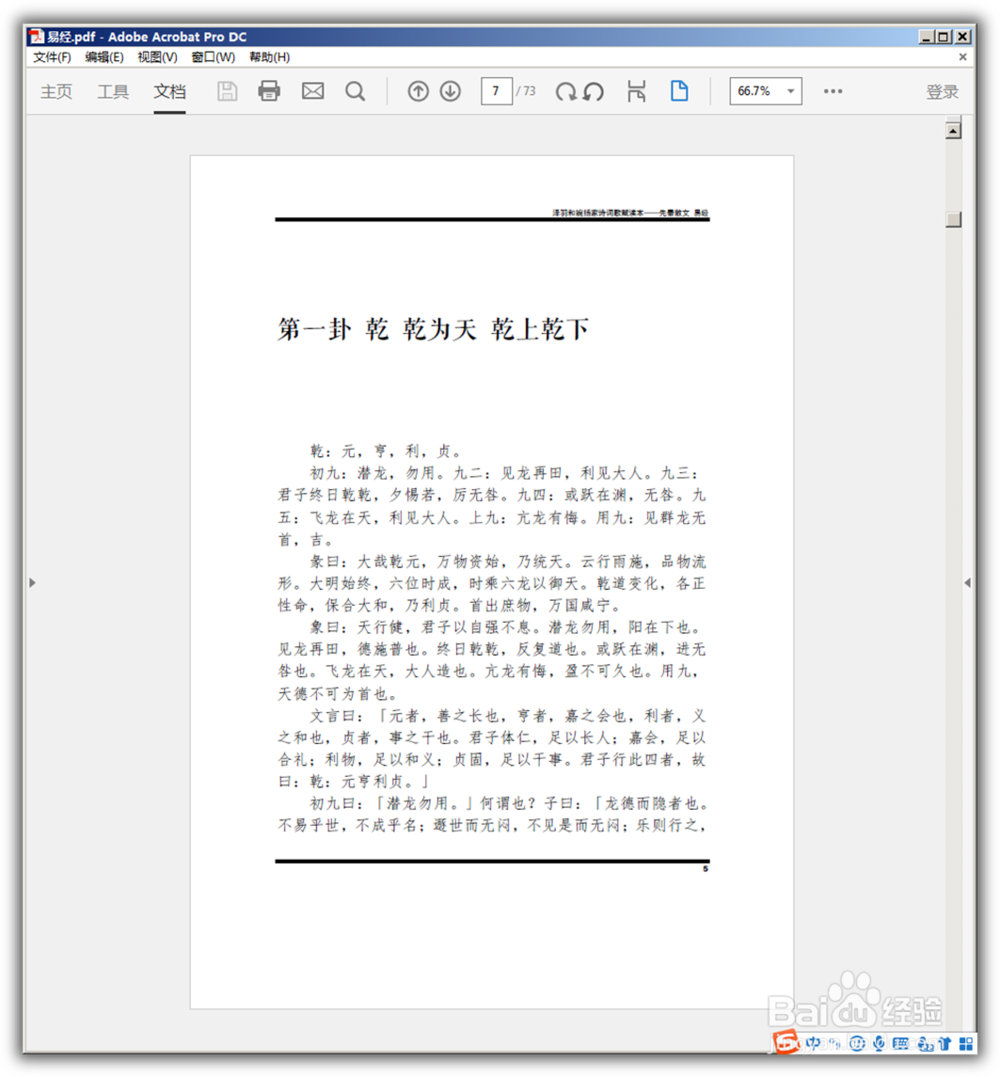1、使用Acrobat Pro DC打开一个PDF文件。
2、接着,点击工具菜单下的编辑PDF工具。
3、在编辑PDF菜单中,点击添加水印。
4、在打开的添加水印窗口中,输入水印文字,选择文字字体,选择文字大小,在右侧预览窗口中可以看到水印的效果。
5、接着,可以给水印设置一种颜色。
6、接着,给水印文字设置旋转角度,预设的是45度角。
7、然后,给水印文字设置一定的不透明度,不影响正文阅读。
8、最后,再点选看起来在页面之下,点击确定,水印就设置好了。
9、退出编辑状态,回到正文,可以看到最终的水印文字效果。